黑屏实际上是许多电脑故障中的常见故障,特别是在一些旧电脑中。那么如何解决win10开机黑屏问题呢?如果你想知道,就往下看~
遇到黑屏启动的问题,但是如果我们不知道如何解决它,我们应该怎么做?下面小编这将解决win10开机黑屏的方法告诉大家伙,我们不妨来了解一下~
1..当win10系统启动时,按F8键直到进入安全模式

电脑示例1
2..进入win10安全模式。
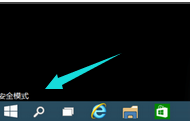
Win10示例2
3..然后你就会进入这个地方#
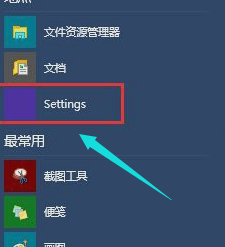
Win10启动黑屏示例3
4..按快捷键“win + R”打开操作输入框,输入CMD。
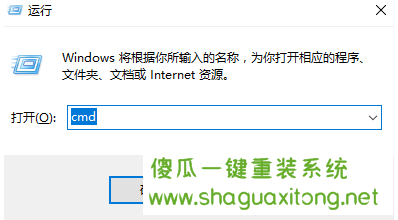
黑屏示例4
5..在此界面中,输入msconfig
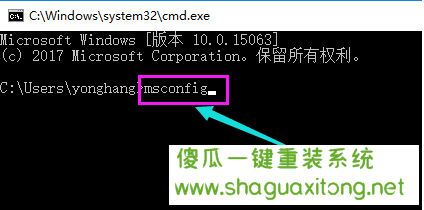
Win10示例5
6..找到此常规并清除加载引导项
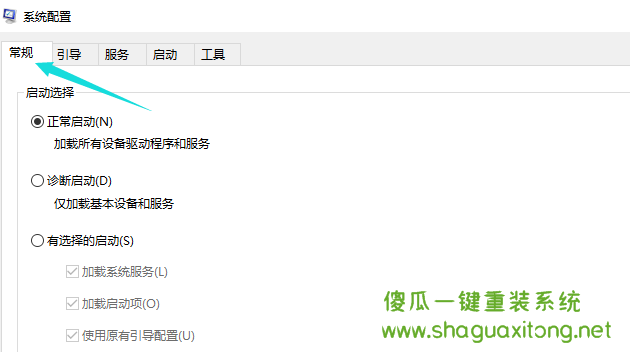
黑屏示例6
7..点击“开始”界面。
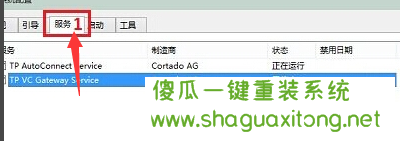
黑屏示例7
8..选中“禁用”以启动任务管理器,然后按enter键。重新启动系统。
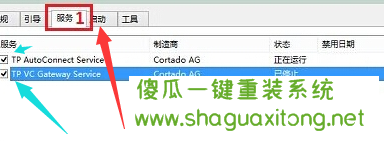
Win10示例8
以上就是如何解决win10开机黑屏的操作方法~